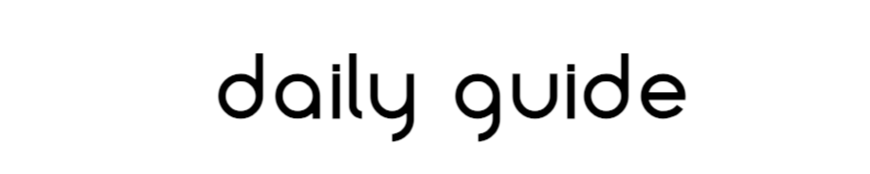오늘은 맥북의 편리한 기능 스테이지 매니저 사용법을 알려드릴게요. 사용중인 창을 최소화하거나 창을 닫으면 화면의 왼쪽공간에 쌓아두는 기능이예요. 내가 사용한 프로그램들을 화면에서 직관적으로 볼 수 있어 아주 편리한 기능이랍니다.
사용가능한 맥 os 버전
맥 os는 Ventura 입니다. 본인이 사용하는 맥 운영체제 버전을 확인해주세요.
스테이지 매니저 활성화
제어센터를 열어 활성화 해줍니다
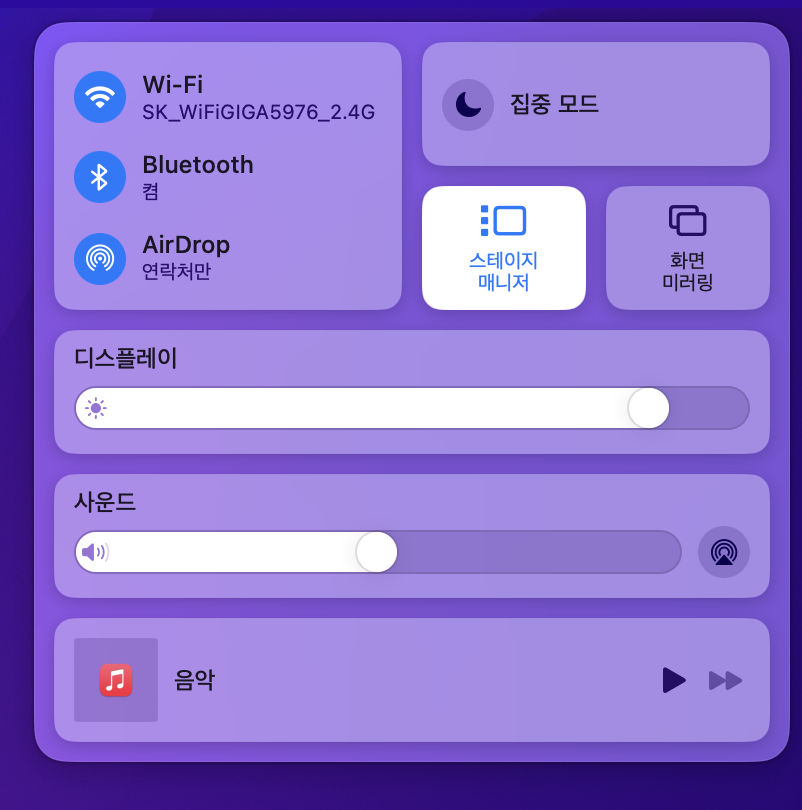
맥북의 제어센터를 내리면 활성화 하실 수 있습니다
제어센터 설정하러 가기
최근 사용한 앱 정렬
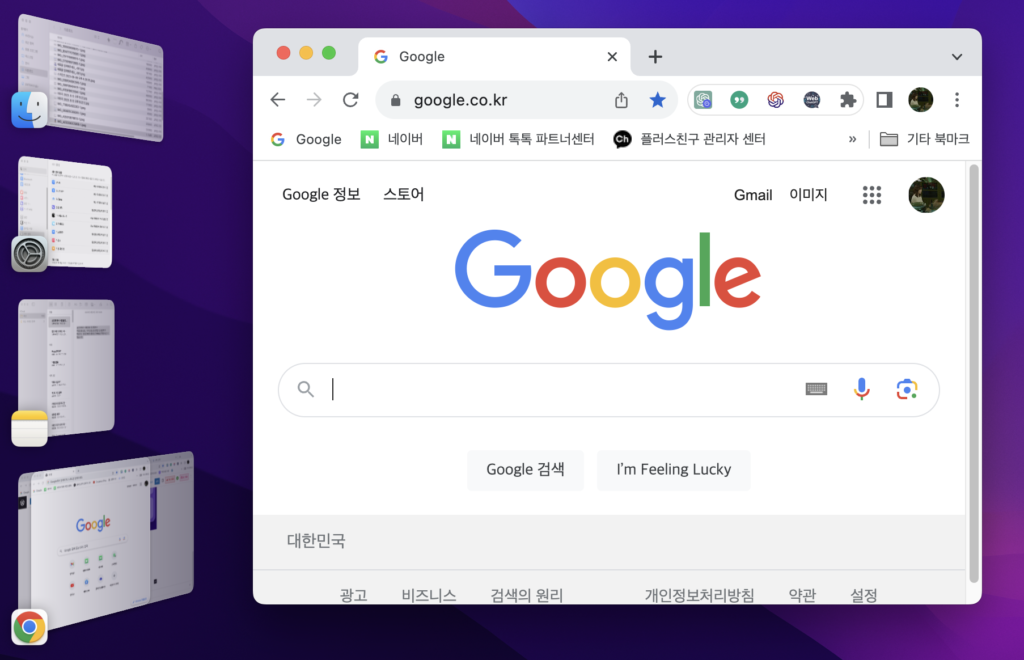
위의 사진처럼 최근 사용한 앱들이 왼쪽으로 정렬된 모습입니다. 앱종류별로 4개까지 아래 위로 표시되고 그 이상은 표시되지 않아요.
화면에서 함께 실행하기
정렬된 앱을 한 화면에서 함께 사용하려면 클릭으로 열지말고 마우스 왼쪽버튼을 누른 후 드래그 해서 놓으세요. 여러가지 앱을 동시에 실행하실 수 있습니다.
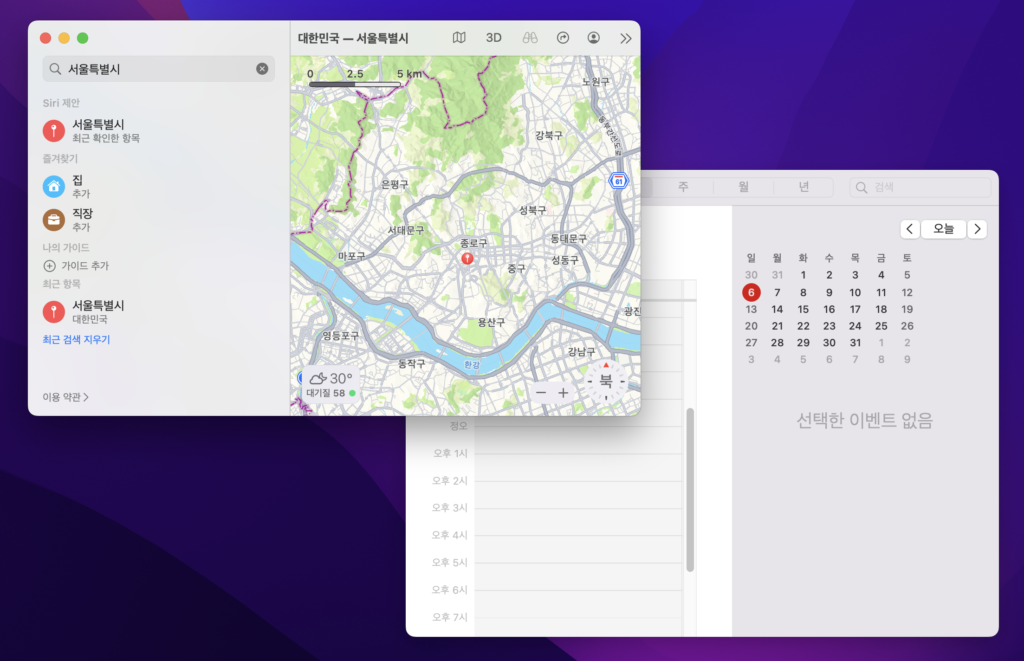
- 왼쪽에 쌓여 있는 앱을 클릭으로 실행하면 작업중이던 앱 왼쪽으로 정렬됩니다
- 마우스 왼쪽버튼을 누른 상태로 드래그해서 화면으로 갖다 놓으세요
- 동시에 앱을 실행하실 수 있습니다.
사용중인 앱 최소화 하기
작업중인 앱을 최소화 하려면 최소화 버튼으로도 가능하고 키보드 command + m 키로 가능합니다.
스테이지 매니저 끄기
제어센터를 열고 비활성화 해줍니다. 열어두었던 앱들이 모두 화면에 뜨게됩니다.
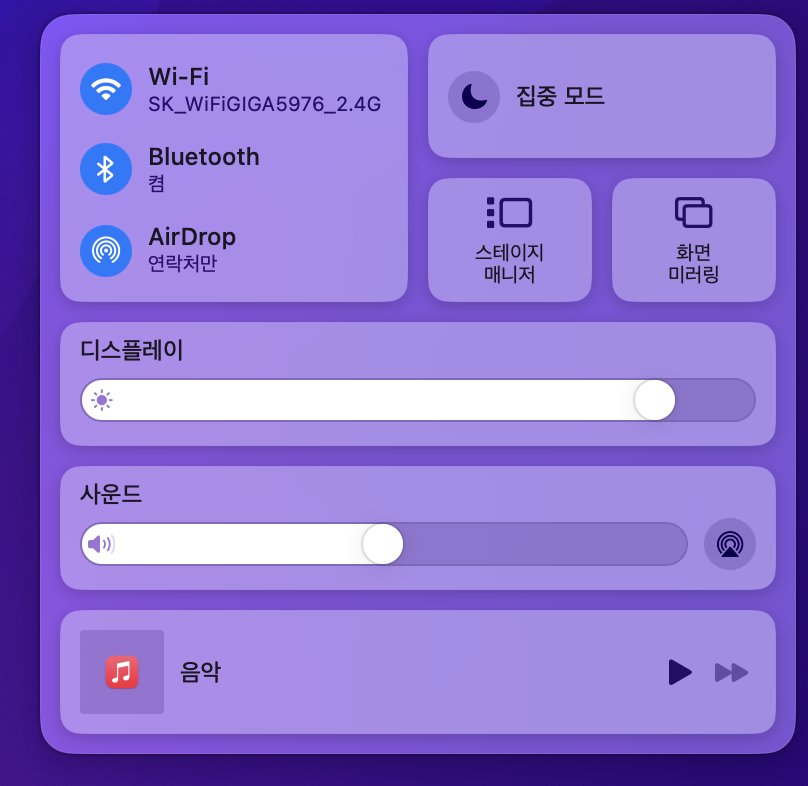
마무리
오늘은 맥 운영체제 Ventura 이상에서 사용가는한 스테이지 매니저의 사용법에 대해 알아보았습니다. 맥린이인 저도 너무 유용하게 사용하는 기능이니 편리하게 사용해보세요.
[맥 os 기능, 잘 모르는 6가지 기능들] 글보러가기